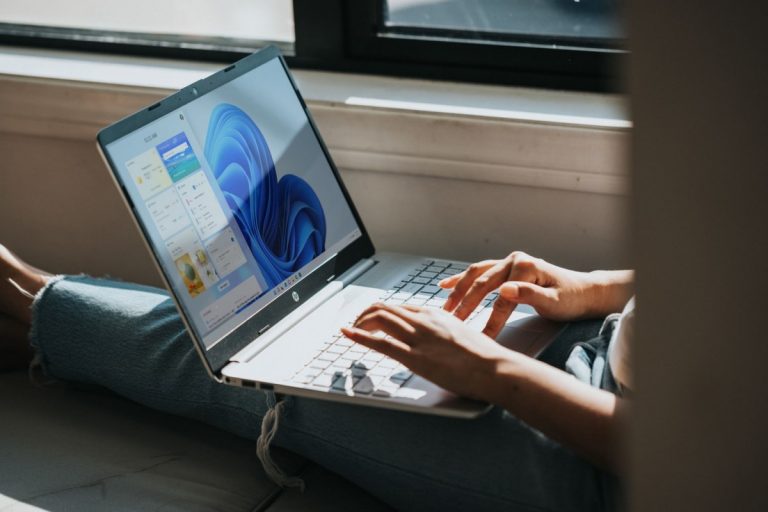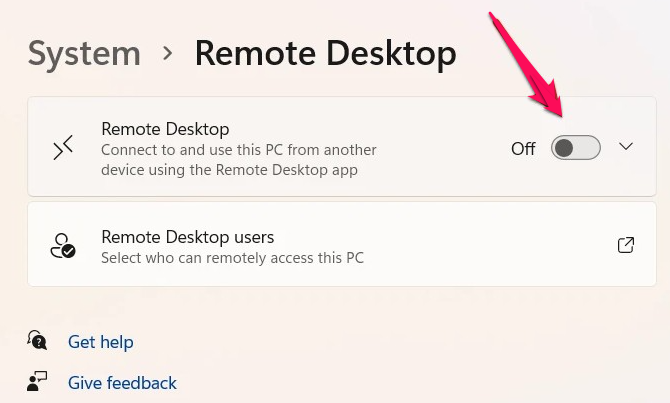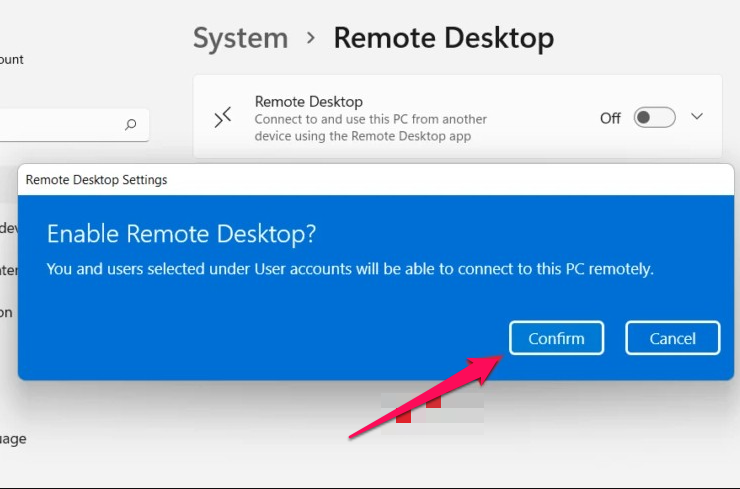Windows 操作系统带有称为远程桌面连接的内置功能。 远程桌面。 它是在 Windows XP 中引入的,仍然是最新的 Windows 11 操作系统的一部分。它允许通过 Windows 远程桌面协议 (RDP) 从任何地方远程访问或控制另一个系统。
默认情况下,Windows 11 中禁用远程桌面访问。要使用远程连接功能,您必须先启用远程桌面协议 (RDP)。 在本分步指南中,我们将引导您完成在 Windows 11 PC 上启用远程桌面功能的过程。
在 Windows 11 中启用远程桌面连接
步骤1: 要远程连接,您需要启用远程桌面设置。 为此,请按键盘上的 Windows + I 键打开“设置”应用。 您还可以通过“开始”菜单打开“设置”应用。
步骤2: 在设置应用程序中,单击左侧部分的“系统”,然后从右侧选择“远程桌面”选项。
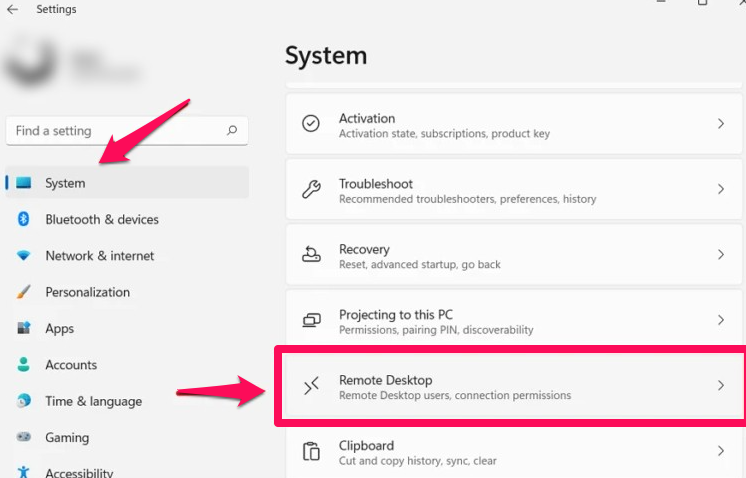
步骤3: 接下来,单击切换开关将其打开,这将启用远程桌面功能。
步骤4: 完成此操作后,您将收到一个确认弹出窗口。 单击确认以继续启用该功能。
步骤5: 你现在将有一个选择。” 要求计算机使用网络级身份验证 (NLA) 进行连接。” 它通过在访问计算机之前强制对每个连接的用户进行身份验证来增加远程连接的安全性。
启用远程桌面后,用户可以轻松地将他们的 PC 连接到其他 PC,以进行故障排除并访问文件、应用程序、网络资源等,而无需亲自到场。
请注意,远程桌面仅适用于 Windows 11 专业版、教育版或企业版 SKU,如果您拥有 Windows 11 家庭版,则拒绝对 RDP 的完全访问。 但 Windows 11 家庭版仍可用于连接其他计算机,但反之则不行。